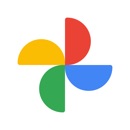【LINE】ノートに動画を追加・保存できない!代わりの動画共有方法を紹介
友達や恋人と動画を共有するとき、LINEのノートに追加して保存すれば、いつでも見返せて便利ですよね?
しかし残念ながら、2024年2月15日から動画を追加・保存することができなくなってしまいました。
そこでこの記事では、LINEノートに代わる2つの動画共有方法をご紹介します!
「動画をLINEノートに追加できないで困っている」という方は、ぜひ参考にしてみて下さい♪
- 2024年2月15日からLINEノートに動画を追加・保存できなくなりました。
- LINEノートに代わる『Google フォト』と『みてね』での動画共有方法を紹介!
- 友達となら『Google フォト』、家族となら『みてね』で共有するのがオススメ♪
Contents[OPEN]
LINEノートに動画を追加・保存できない
冒頭で触れたとおり、2024年2月15日よりLINEノートに動画を追加・保存することができなくなってしまいました。
LINEのトーク画面からノートを開くと、画面上部に「ノートの動画追加機能の終了のお知らせ」と表示され、タップすると詳細を見ることができます。
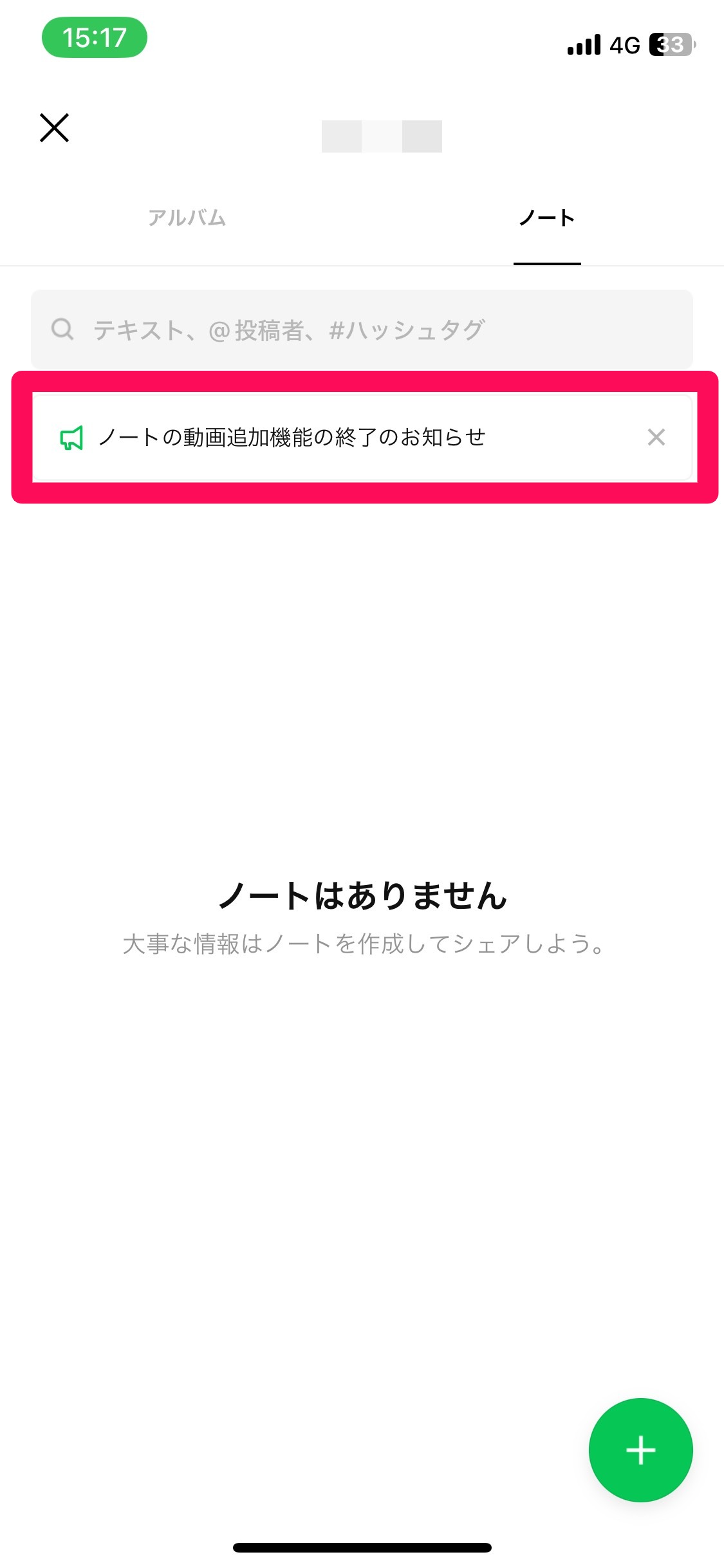
LINEノートの動画に関する変更点は、大きく次の3つです。
- LINEノートに動画を追加・保存できなくなる。
- オープンチャットのLINEノートに動画を追加・保存は、これまで通りできる。
- すでにLINEノートへ保存済みの動画は、削除されない(動画の編集はできない)。
また、トーク画面上に動画を投稿することも、これまで通り行えます。
LINEノートに代わる2つの動画共有方法
今まで当たり前のように使っていた、LINEノートで動画を追加・保存して共有できなくなるのは、とっても困りますよね?
ここでは、そのような方にLINEノートに代わる2つの動画共有方法をご紹介します。
- 『Google フォト』を使って動画を共有する。
- 『みてね』を使って動画を共有する。
『Google フォト』を使って動画を共有する
1つ目は『Google フォト』を使って動画を共有する方法です。
ここでは「Google フォトアプリから直接動画を共有する方法」と「Google フォトからLINEへ共有する方法」の2通りを解説していきます。
Google フォトから直接動画を共有する方法
共有したい相手がGoogleアカウントを持っている場合は、こちらの方法が便利です。
ホーム画面にある『Google フォト』アプリを開き、「フォト」または「ライブラリ」から共有したい動画を選択しましょう。
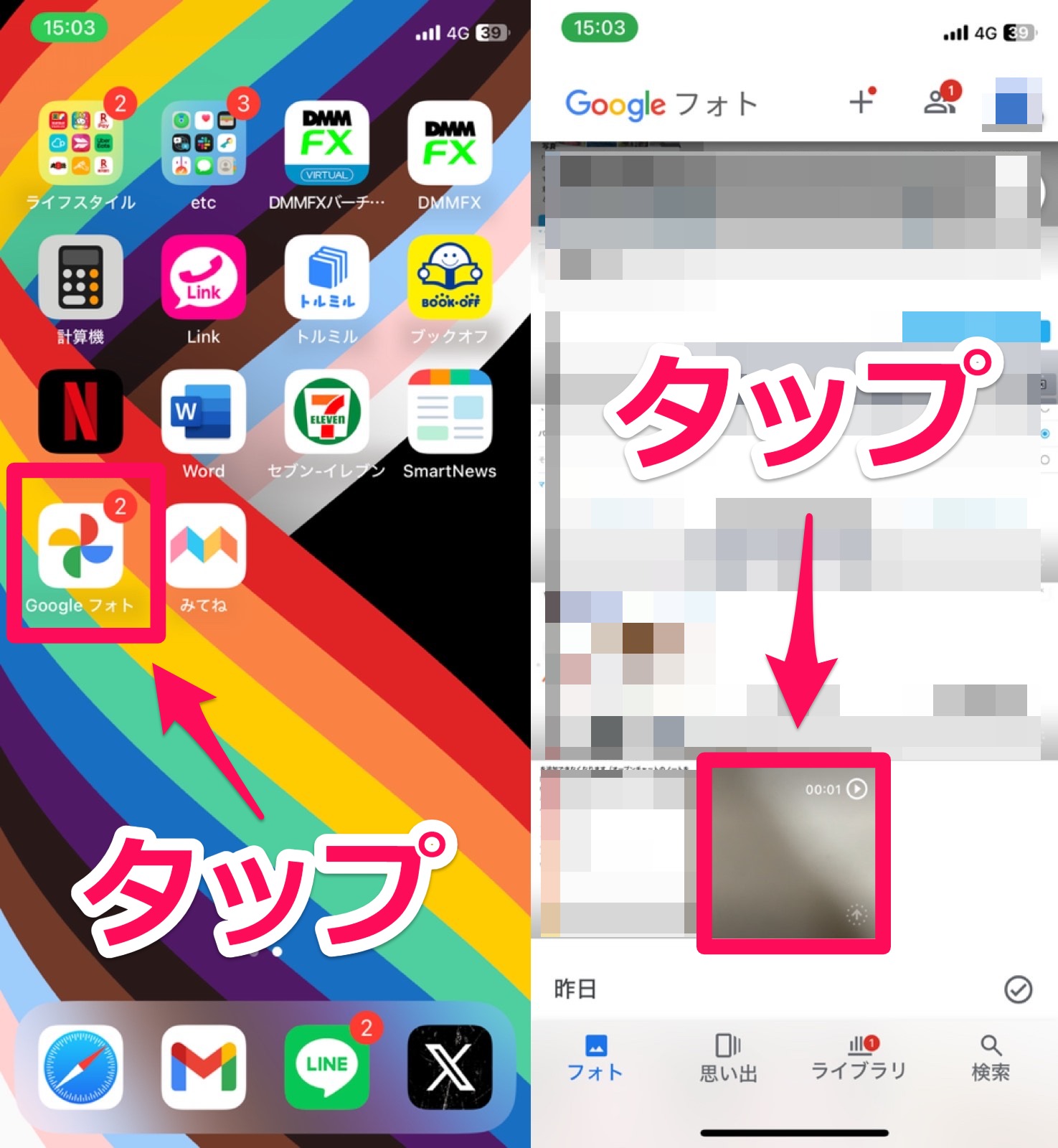
画面左下の「共有」をタップし、共有したい友達を選択します。
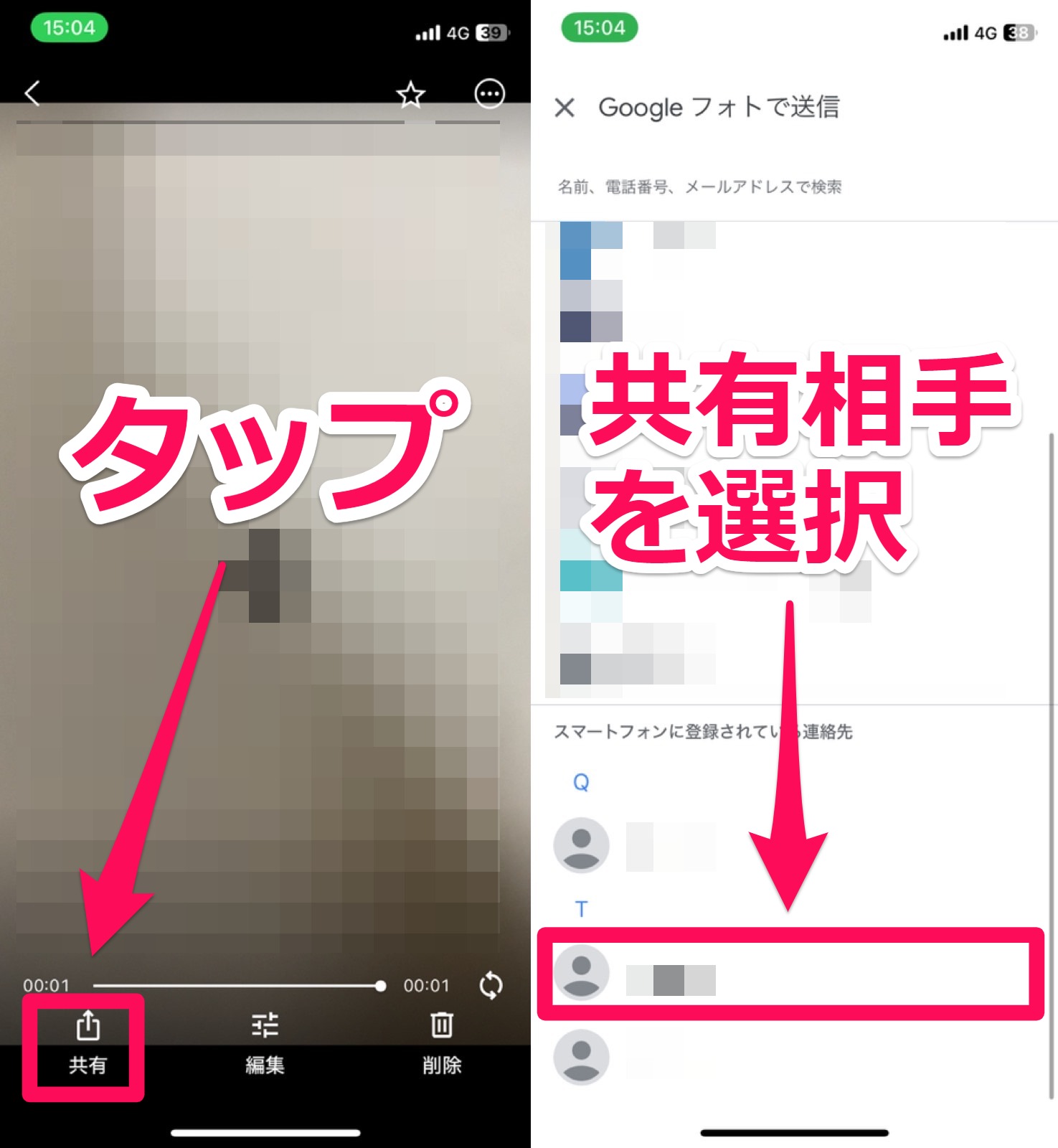
共有相手に「✓」を入れたら、画面右上の「次へ」をタップしましょう。
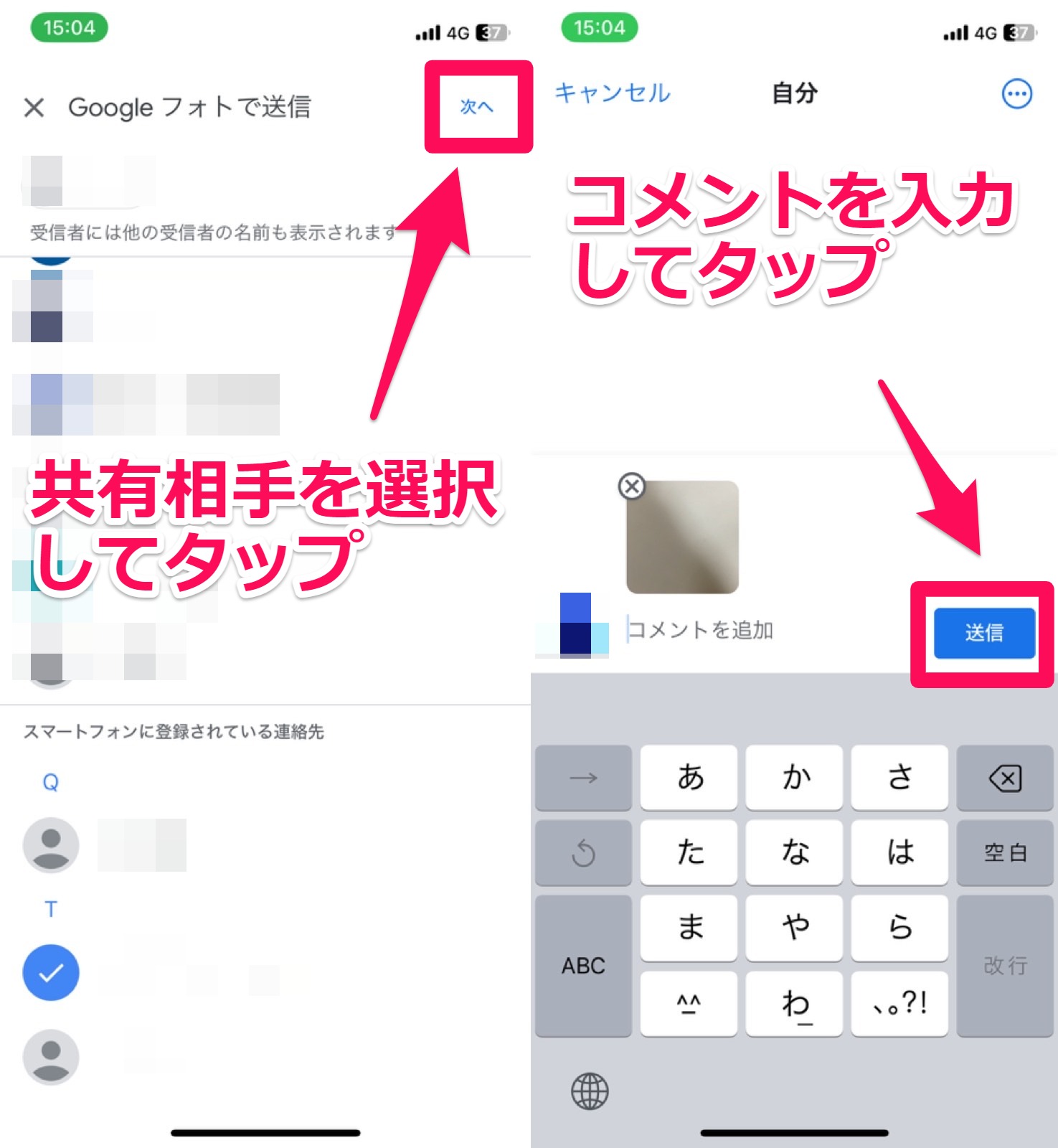
動画と一緒に送りたいメッセージを記入し、「送信」をタップすれば共有完了です。
- 『Google フォト』アプリを開き、共有したい動画を選ぶ。
- 「共有」をタップする
- 共有相手を選択し「次へ」をタップする。
- 動画に添付するコメントを入力し「送信」をタップする。
Google フォトからLINEへ動画を共有する方法
LINEのトーク画面に動画を共有したい場合は、こちらの方法を使いましょう。
『Google フォト』アプリを開き、「フォト」または「ライブラリ」から共有したい動画を選択しましょう。
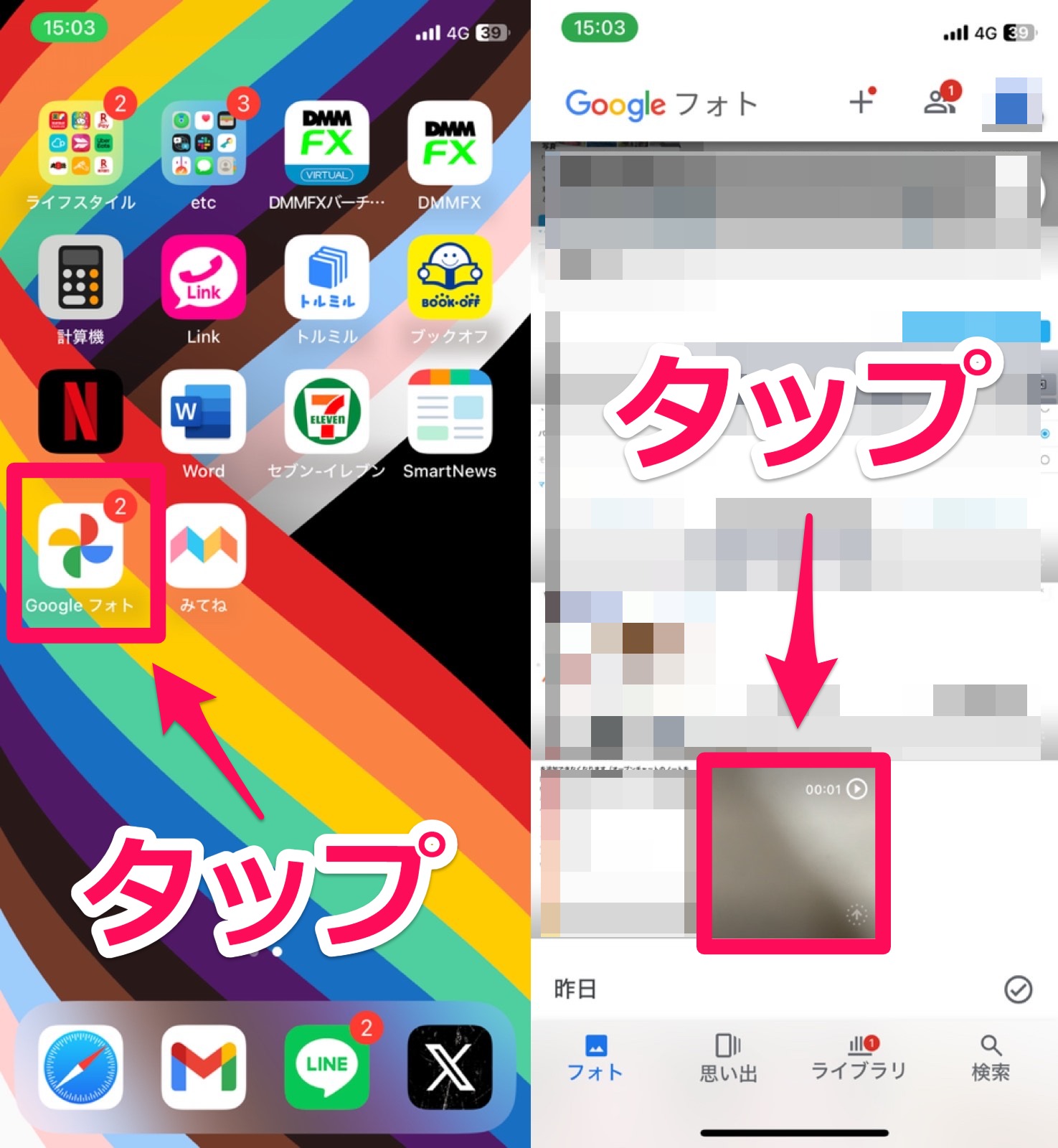
画面左下の「共有」をタップし、さらに「共有相手」を選択します。
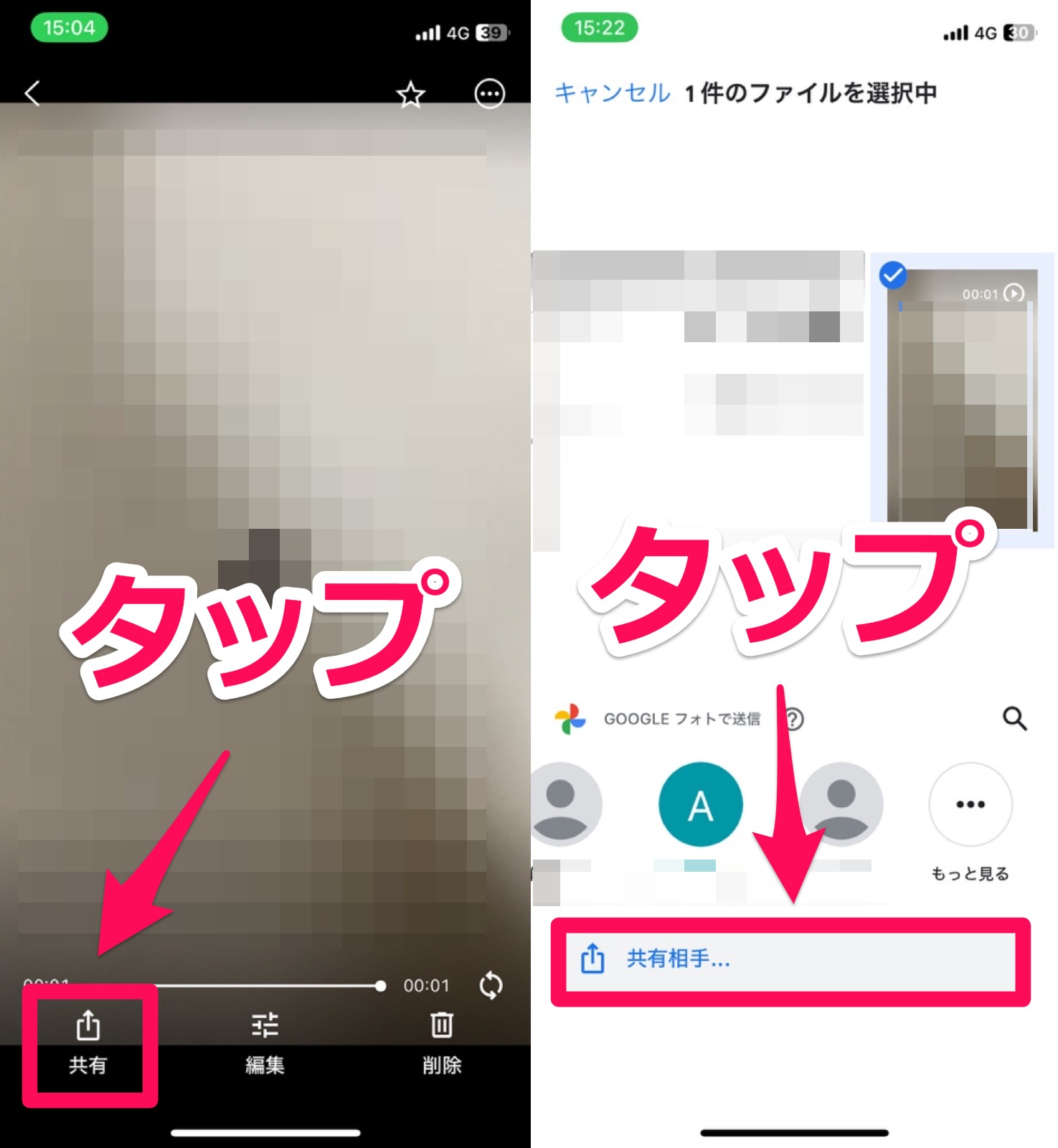
「LINE」をタップして共有したいLINE友だちを選んで下さい。
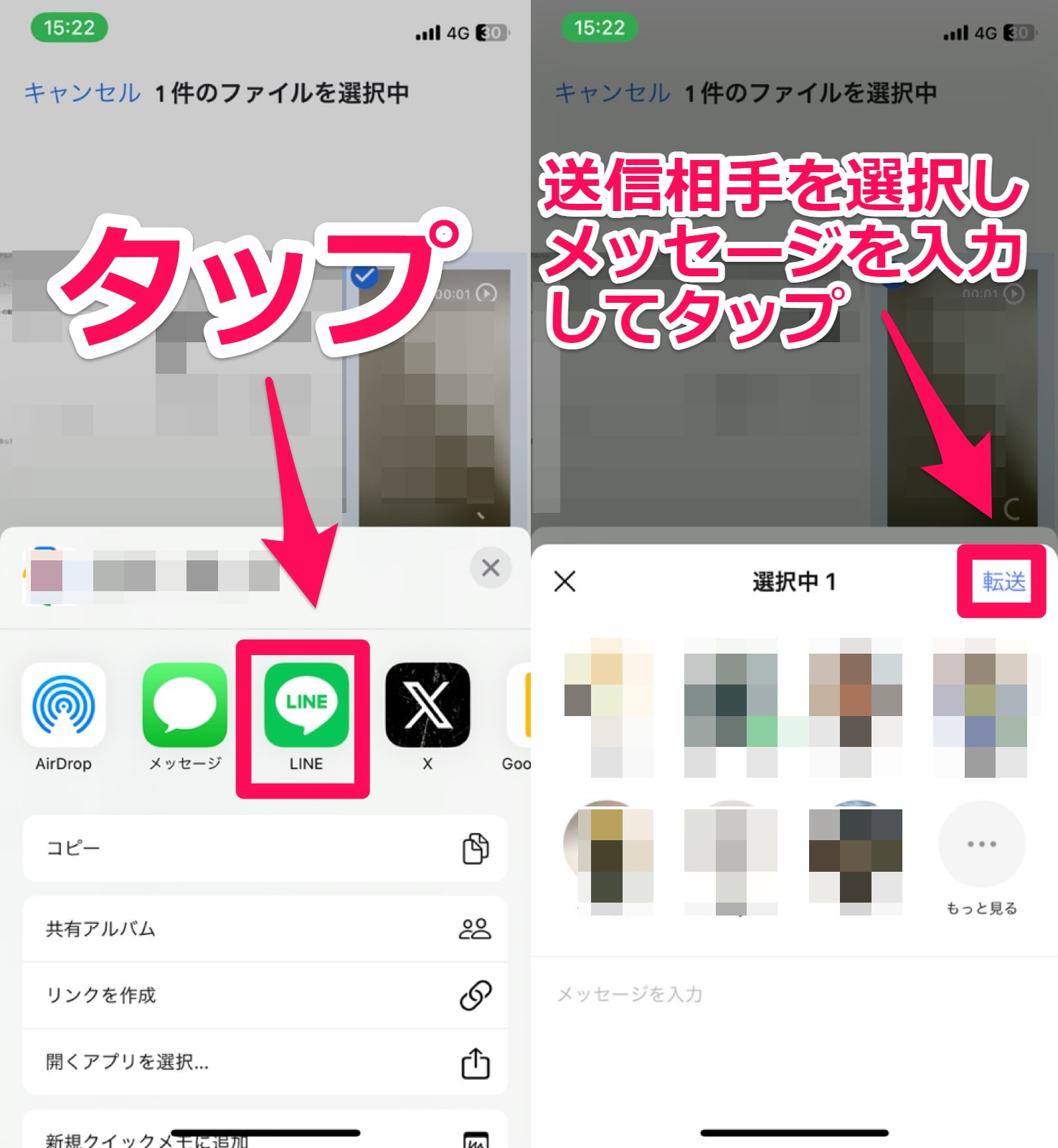
動画に添えるメッセージを入力して、右上の「転送」をタップすれば、共有完了です。
相手とのLINEトーク画面に動画が追加されています。
- 『Google フォト』アプリを開き、共有したい動画を選ぶ。
- 「共有」→「共有相手」をそれぞれタップする。
- 「LINE」をタップし、共有したいLINE友だちを選ぶ。
- 動画に添付するメッセージを入力し「転送」をタップする。
『みてね』を使って動画を共有する
2つ目は『みてね』を使って動画を共有する方法です。
家族で動画を共有する場合は、こちらの方法がオススメです。
ホーム画面にある『みてね』アプリを開き、「追加」をタップする。
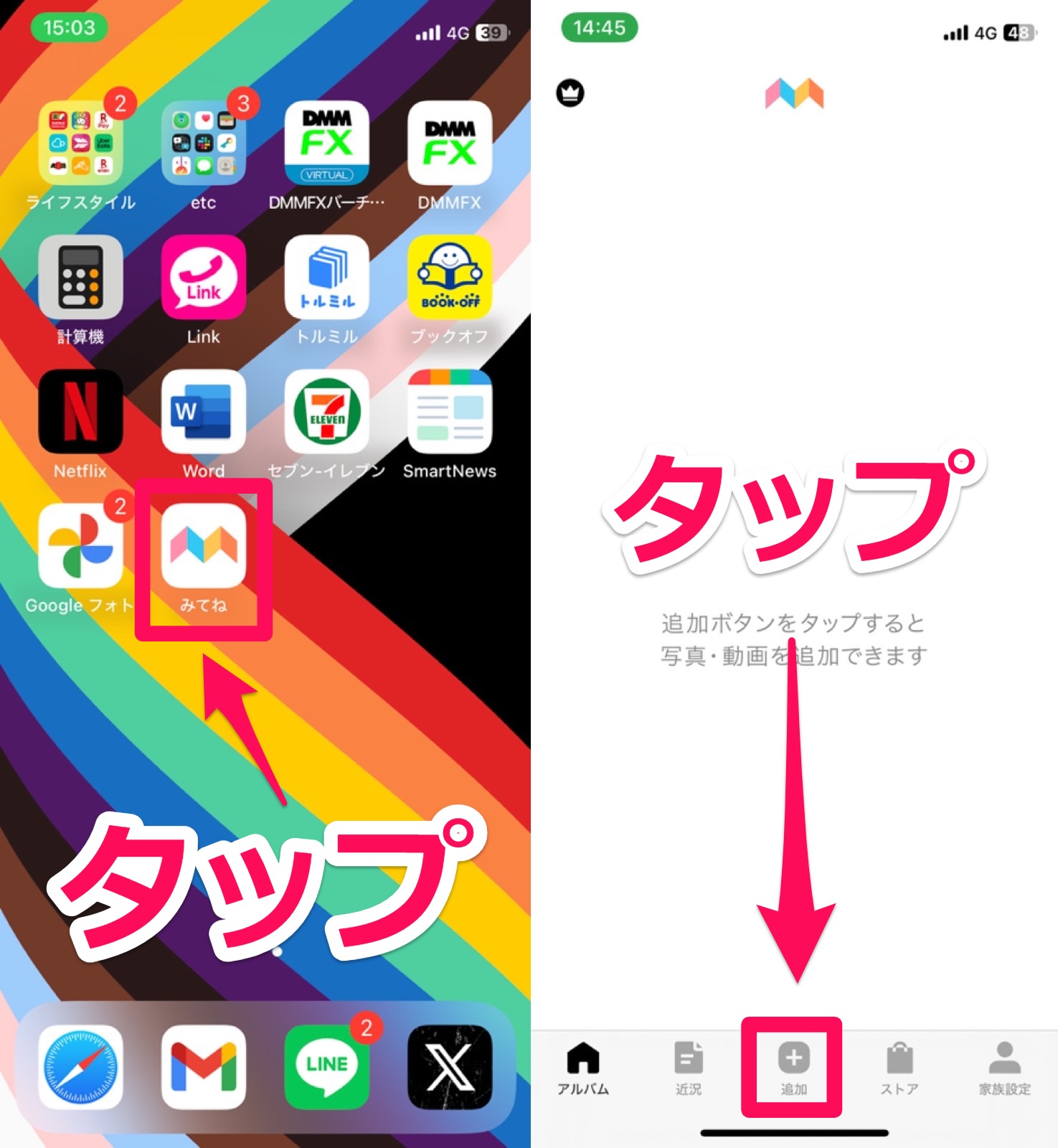
※初めてアプリを使う方は、画面の指示に従って、初期設定を行って下さい。
共有したい動画を選択し「✓」を入れる。
「家族みんなに公開」をタップすれば、共有完了です。

家族として設定しているユーザー全員に動画が共有されます。
- 『みてね』アプリを開き、「追加」をタップする。
- 共有したい動画をタップして「✓」を入れる。
- 「家族みんなに公開」をタップする。
家族を追加する方法
家族として新たなユーザーを設定すれば、共有できるユーザーを増やすことができます。
家族を追加する方法は、次の通りです。
画面右下の「家族設定」を開き、「家族一覧」の項目にある「+家族を招待する」をタップする。
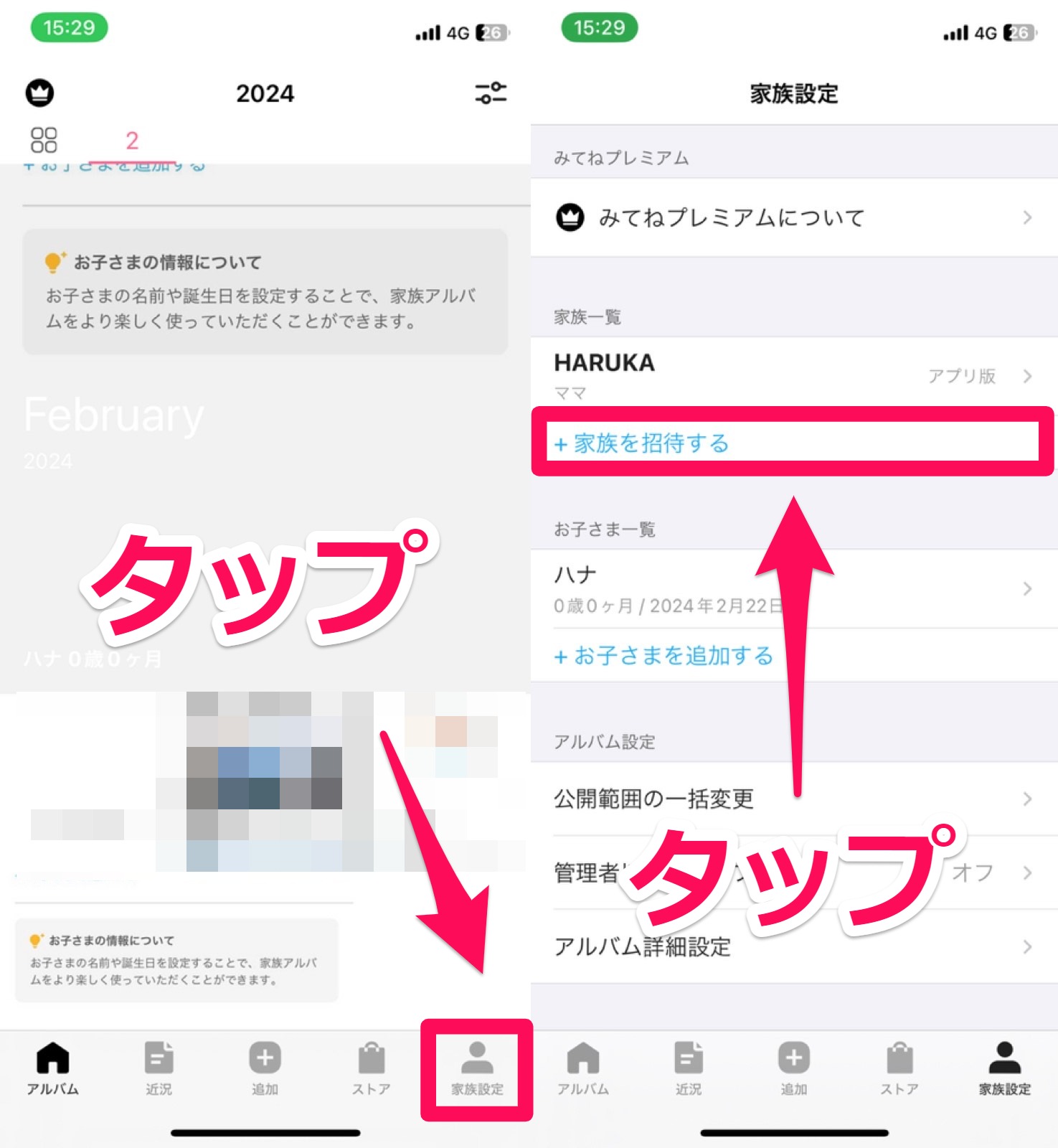
招待相手の属性と招待方法を選ぶ。
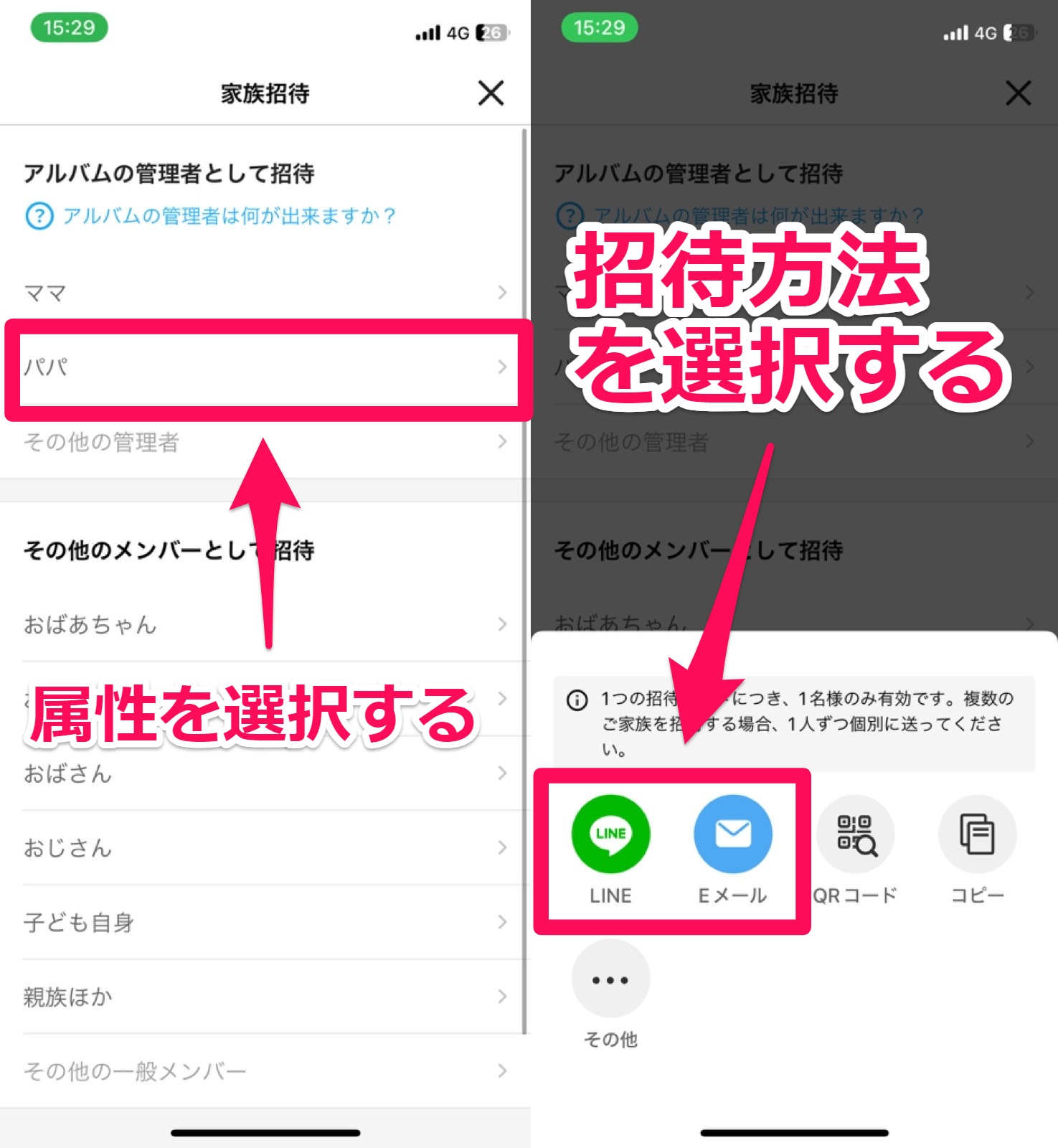
選んだ招待方法によって招待メールやメッセージが相手に送信されます。
相手が招待を承諾すれば、家族として追加完了です。
- 『みてね』アプリのメイン画面下部にある「家族設定」を開き、「+家族を招待する」をタップする。
- 招待相手の属性と招待方法をそれぞれ選ぶ。
友達となら『Google フォト』家族となら『みてね』で動画を共有しよう!
ここまで、LINEノートに動画が追加・保存できなくなったこと・LINEノートに代わる動画共有方法についてご紹介してきました♪
LINEノートで動画のやりとりができなくなってしまったのは、すごく残念です。
しかし『Google フォト』や『みてね』などを使えば、LINEノートと同じくらい簡単に、動画を共有することができます。
友達とサクッと動画をシェアしたいという方は『Google フォト』、家族みんなで複数の動画を共有したいという方は『みてね』がオススメです。
ぜひ、お好きなアプリや方法を使って、これからも動画をシェアしましょう♪